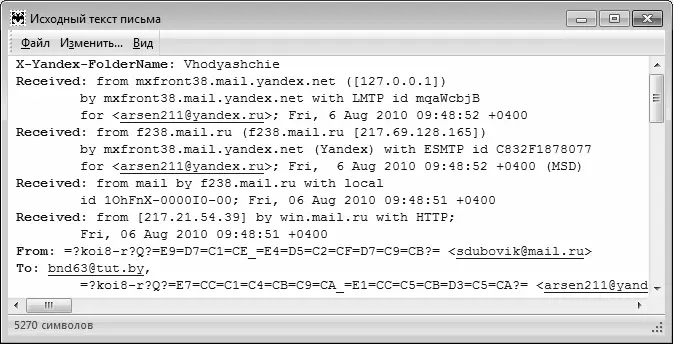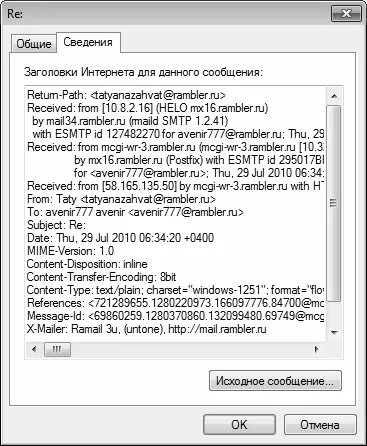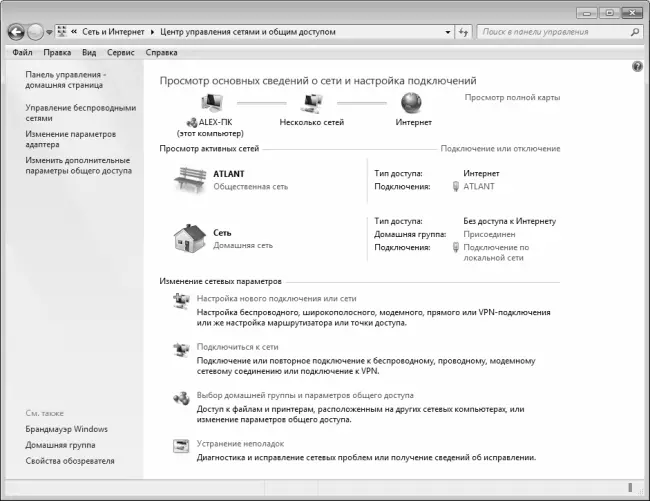У каждого почтового клиента применяется своя методика для просмотра исходного текста почтового сообщения. Чтобы просмотреть исходный текст в программе The Bat, следует выделить письмо щелчком мыши и выполнить команду главного меню Специальное ▶ Исходный текст письма либо нажать клавишу F9. Этой же командой можно воспользоваться также в режиме просмотра почтового сообщения. В результате на экране откроется окно с исходным текстом письма, в заголовке которого можно увидеть IP-адрес отправителя (рис. 3.4).
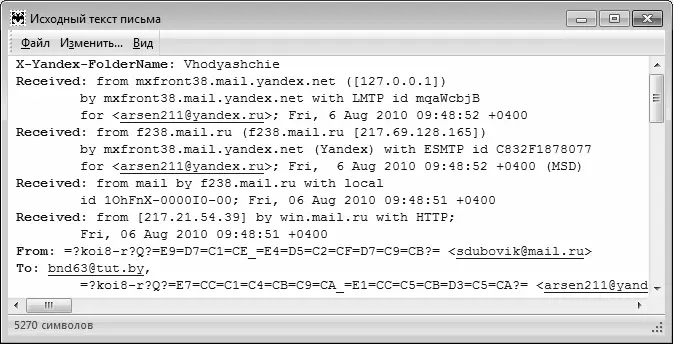
Рис. 3.4.Просмотр исходного кода письма в программе The Bat
Для просмотра исходного текста почтового сообщения в программе Windows Live Mail, нужно щелкнуть на нем правой кнопкой мыши и в открывшемся контекстном меню выбрать команду Свойства. В результате на экране откроется окно, в котором нужно перейти на вкладку Сведения – здесь будет показан исходный текст заголовка почтового сообщения (рис. 3.5).
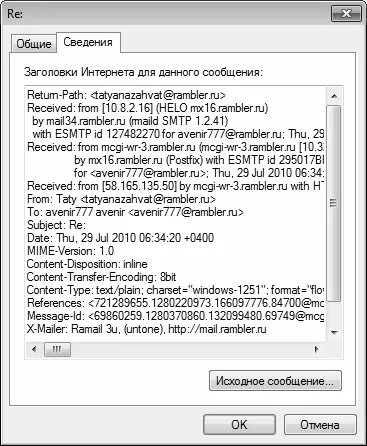
Рис. 3.5.Просмотр исходного текста заголовка письма в программе Windows Live Mail
Если необходимо просмотреть полный исходный текст письма, следует на данной вкладке нажать кнопку Исходное сообщение.
В программе Outlook Express просмотр исходного кода письма осуществляется аналогичным образом – с той разницей, что команда Свойства вызывается также из меню Файл, а в окне свойств нужно открыть вкладку Подробно (аналог вкладки Сведения в Windows Live Mail, см. рис. 3.5).
Глава 4. Локальная сеть под контролем
Если выход в Интернет осуществляется через локальную сеть, то для обеспечения безопасной работы очень важно выполнить ее грамотную настройку, производить ее обслуживание, а при необходимости – диагностировать и устранять сетевые неполадки. В противном случае компьютер может стать весьма уязвимым для опасностей извне (в частности, те же сетевые черви способны распространяться почти молниеносно). О том, как обеспечить безопасную работу локальной сети в системе Windows 7, мы и расскажем в данной главе.
Центр управления сетями и общим доступом
Для настройки, просмотра и редактирования параметров локальной сети нужно перейти в Центр управления сетями и общим доступом. Именно здесь содержатся почти все основные инструменты, необходимые для настройки и администрирования локальных сетей.
Центр управления сетями и общим доступом (рис. 4.1) находится в категории Сеть и Интернет Панели управления.
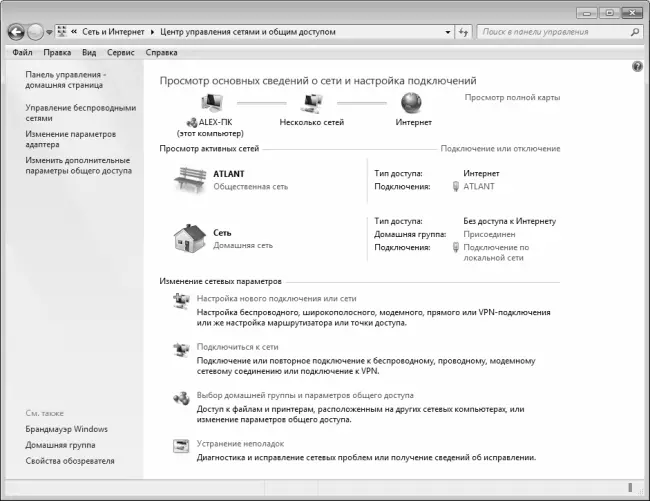
Рис. 4.1.Центр управления сетями и общим доступом
В данном режиме осуществляется создание новых и редактирование имеющихся подключений, переход в режим настройки параметров адаптера и общего доступа, а также выполнение ряда иных функций. Здесь вы можете просмотреть информацию о текущем состоянии сети в режиме реального времени. Также вы можете определить, подключен ли данный компьютер к локальной сети или Интернету, и если подключен – узнать способ подключения и уровень доступа к компьютерам и сетевым устройствам. Эти сведения необходимы как для настройки сети, так и для устранения проблем с безопасностью и подключением.
Как правильно настроить локальную сеть?
Характерной особенностью операционной системы Windows 7 является то, что процесс создания локальных сетей в ней максимально автоматизирован. В результате пользователь выполняет лишь необходимый минимум действий, а все остальное (поиск сети, настройка основных сетевых параметров и др.) выполняется в автоматическом режиме.
Одна из самых распространенных у рядовых пользователей проблем – это объединение двух компьютеров в локальную сеть. Например, таким способом часто объединяются домашние компьютеры. В системе Windows 7 реализована возможность настройки как проводных, так и беспроводных сетевых подключений.
Первое, что нужно сделать перед настройкой сети – это убедиться, что на обоих компьютерах имеются сетевые карты, и к ним установлены драйвера.
Если оба компьютера работают под управлением операционной системы Windows 7, то создание сети будет практически полностью автоматизировано. Вам нужно лишь соединить компьютеры кабелем, и проверить, чтобы название рабочей группы у них было одинаковым.
Читать дальше
Конец ознакомительного отрывка
Купить книгу